win7笔记本摄像头无法开启怎么办 win7笔记本摄像头驱动下载及安装教程
更新时间:2023-06-03 16:40:15作者:yang
win7笔记本摄像头无法开启怎么办,在使用Win7笔记本时,摄像头是常用功能之一,但是有时候我们会发现笔记本摄像头无法开启,这给我们的日常工作和生活带来了诸多麻烦。造成这种情况的原因可能有很多,比如驱动丢失、摄像头故障等等。所以解决这个问题的第一步就是下载并安装正确的驱动程序。下面本文将会为大家介绍如何下载和安装Win7笔记本摄像头驱动程序。
具体方法:
1、右键计算机选择管理。

2、在左边一栏双击设备管理器,在右边栏找到图像设备点开,在摄像设备上点击右键选择属性。
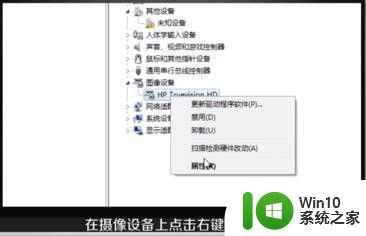
3、在驱动程序卡上单击驱动程序详细信息,可以看到摄像头文件的详细路径。
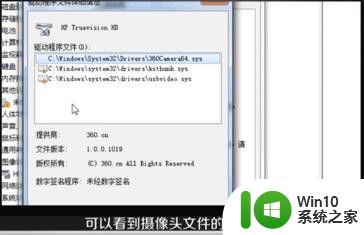
4、在系统盘中找出该路径的程序文件,右键鼠标选择创建快捷方式,再右键复制快捷方式。
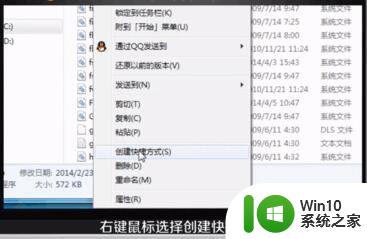
5、接着打开系统盘-Users-用户名-AppData-Roming-Microsoft-Windows-Network Shortcuts,将刚才复制的摄像设备快捷方式粘贴进去 。
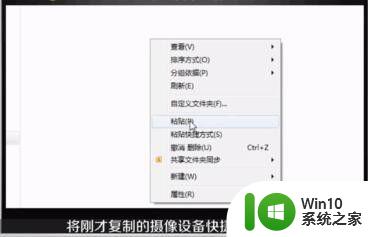
6、打开计算机就可以看到摄像头图标了。
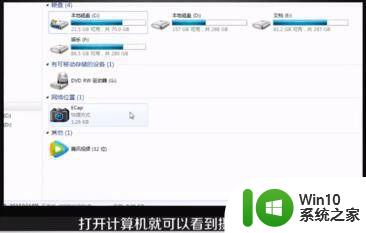
以上就是win7笔记本摄像头无法开启的解决方法,包括win7笔记本摄像头驱动的下载和安装教程,如果您需要帮助,可以按照小编提供的步骤进行操作,希望这篇文章能对您有所帮助。
win7笔记本摄像头无法开启怎么办 win7笔记本摄像头驱动下载及安装教程相关教程
- win10笔记本电脑如何安装摄像头驱动 win10笔记本摄像头驱动下载安装教程
- 炫龙笔记本win7摄像头驱动下载方法 炫龙电脑摄像头驱动更新及安装步骤
- win7电脑摄像头驱动程序怎么安装 windows7摄像头驱动怎么安装
- windows7摄像头驱动下载安装教程 win7系统摄像头驱动更新方法
- win7电脑摄像头驱动怎么安装 win7重装摄像头驱动步骤
- win10摄像头怎么打开 win10摄像头驱动安装教程
- win10摄像头驱动安装步骤 win10电脑摄像头驱动安装教程
- win7摄像头驱动安装不了的处理方法 win7无法安装摄像头驱动怎么办
- 罗技摄像头驱动安装方法 logitech摄像头驱动怎么安装
- window10摄像头驱动下载安装步骤 如何在win10上安装摄像头驱动
- 台式电脑摄像头驱动安装步骤图 台式电脑摄像头驱动安装教程
- 摄像头安装方法教程 如何在Win10电脑上安装摄像头驱动程序
- w8u盘启动盘制作工具使用方法 w8u盘启动盘制作工具下载
- 联想S3040一体机怎么一键u盘装系统win7 联想S3040一体机如何使用一键U盘安装Windows 7系统
- windows10安装程序启动安装程序时出现问题怎么办 Windows10安装程序启动后闪退怎么解决
- 重装win7系统出现bootingwindows如何修复 win7系统重装后出现booting windows无法修复
系统安装教程推荐
- 1 重装win7系统出现bootingwindows如何修复 win7系统重装后出现booting windows无法修复
- 2 win10安装失败.net framework 2.0报错0x800f081f解决方法 Win10安装.NET Framework 2.0遇到0x800f081f错误怎么办
- 3 重装系统后win10蓝牙无法添加设备怎么解决 重装系统后win10蓝牙无法搜索设备怎么解决
- 4 u教授制作u盘启动盘软件使用方法 u盘启动盘制作步骤详解
- 5 台式电脑怎么用u盘装xp系统 台式电脑如何使用U盘安装Windows XP系统
- 6 win7系统u盘未能成功安装设备驱动程序的具体处理办法 Win7系统u盘设备驱动安装失败解决方法
- 7 重装win10后右下角小喇叭出现红叉而且没声音如何解决 重装win10后小喇叭出现红叉无声音怎么办
- 8 win10安装程序正在获取更新要多久?怎么解决 Win10更新程序下载速度慢怎么办
- 9 如何在win7系统重装系统里植入usb3.0驱动程序 win7系统usb3.0驱动程序下载安装方法
- 10 u盘制作启动盘后提示未格式化怎么回事 U盘制作启动盘未格式化解决方法
win10系统推荐
- 1 电脑公司ghost win10 64位专业免激活版v2023.12
- 2 番茄家园ghost win10 32位旗舰破解版v2023.12
- 3 索尼笔记本ghost win10 64位原版正式版v2023.12
- 4 系统之家ghost win10 64位u盘家庭版v2023.12
- 5 电脑公司ghost win10 64位官方破解版v2023.12
- 6 系统之家windows10 64位原版安装版v2023.12
- 7 深度技术ghost win10 64位极速稳定版v2023.12
- 8 雨林木风ghost win10 64位专业旗舰版v2023.12
- 9 电脑公司ghost win10 32位正式装机版v2023.12
- 10 系统之家ghost win10 64位专业版原版下载v2023.12